win11最低硬件要求不满足能装吗
- 分类:Win11 教程 回答于: 2022年02月24日 11:40:00
很多网友都想安装win11系统体验,奈何自己的电脑硬件比较老,不知道win11最低硬件要求不满足能装吗。其实可以采取方法绕开限制安装,下面教下大家win11最低硬件要求不满足下安装win11的方法。
win11最低硬件要求不满足的情况下,我们其实只需要借助工具安装兼容性的原版win11系统即可,目前支持的工具就有小白一键重装系统工具。具体的安装方法如下:
1、首先制作u盘启动盘,先在一台可用的电脑上搜索并下载安装好“小白一键重装系统”工具打开,插入一个8g以上的空白u盘,选择制作系统打开。(注意安装系统前备份好系统盘的重要资料)
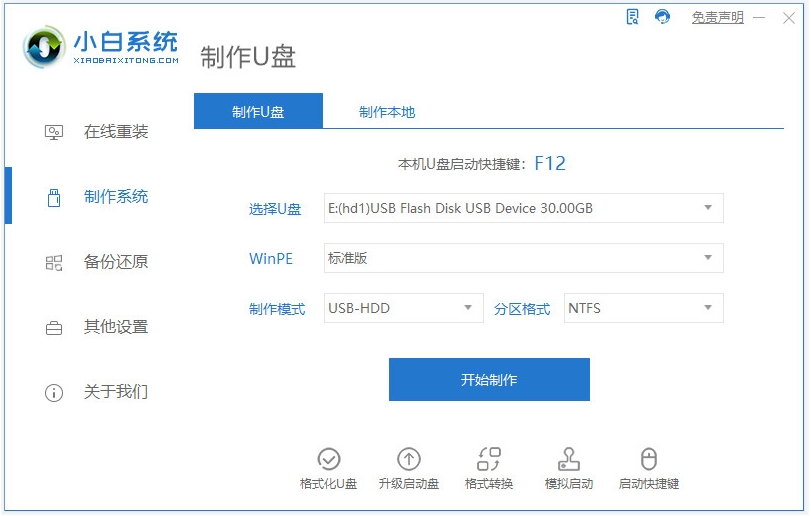
2、选择需要安装的win11系统点击开始制作启动盘。
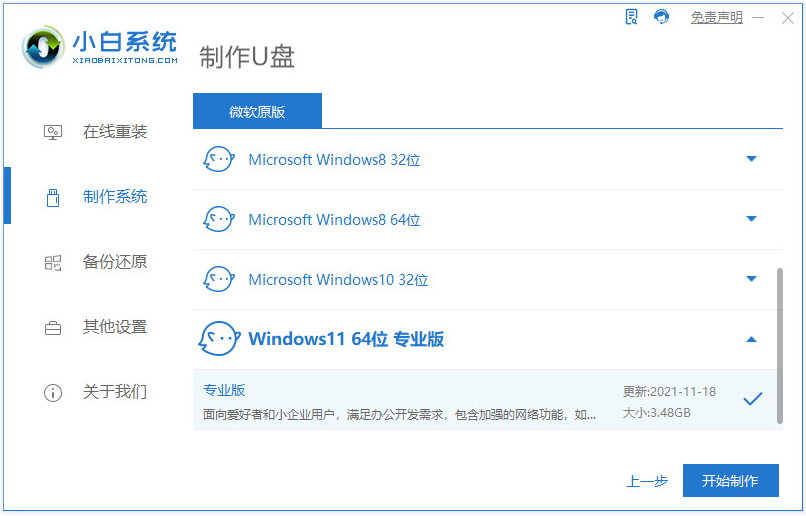
3、等待软件自动开始制作u盘启动盘完成后先查看需要安装的电脑的启动快捷键是多少,再拔出u盘退出。
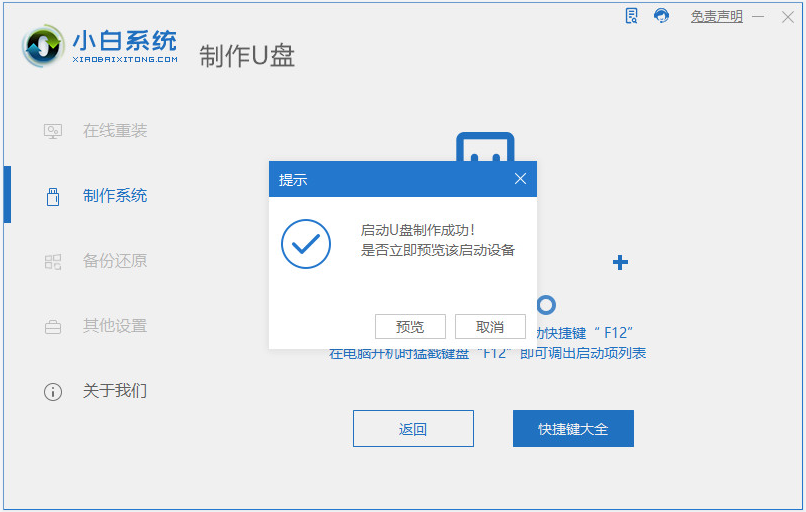
4、将u盘启动盘插入到需要安装的电脑中,重启电脑不断按快速启动键进入快速启动菜单页面,将启动项设置为u盘启动项进入。
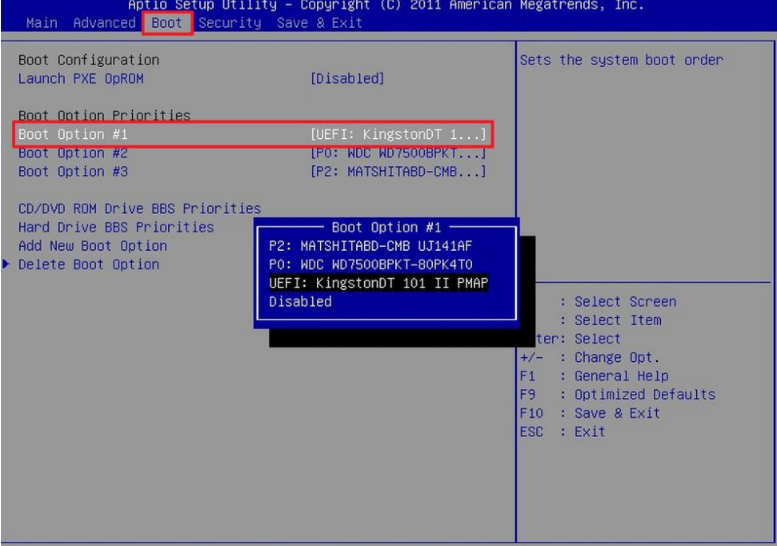
5、选择第一项pe系统进入。
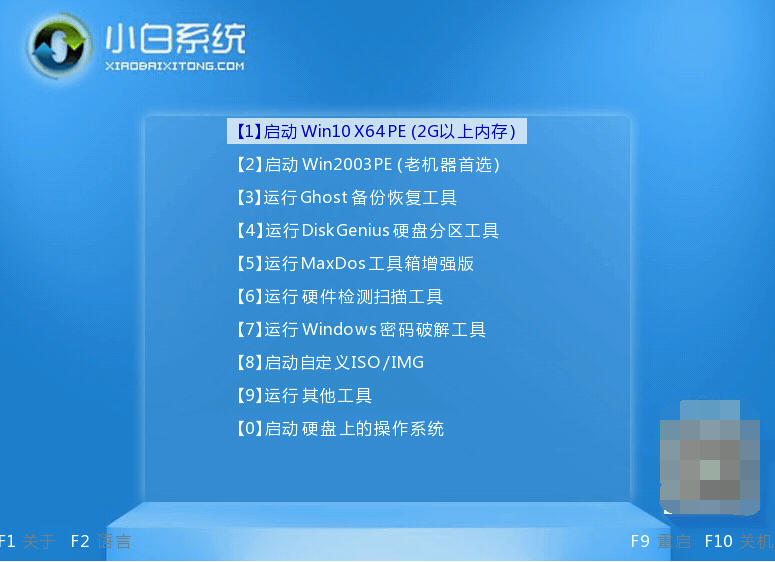
6、进入pe系统之后打开小白装机工具,选择win11系统开始安装到系统c盘。
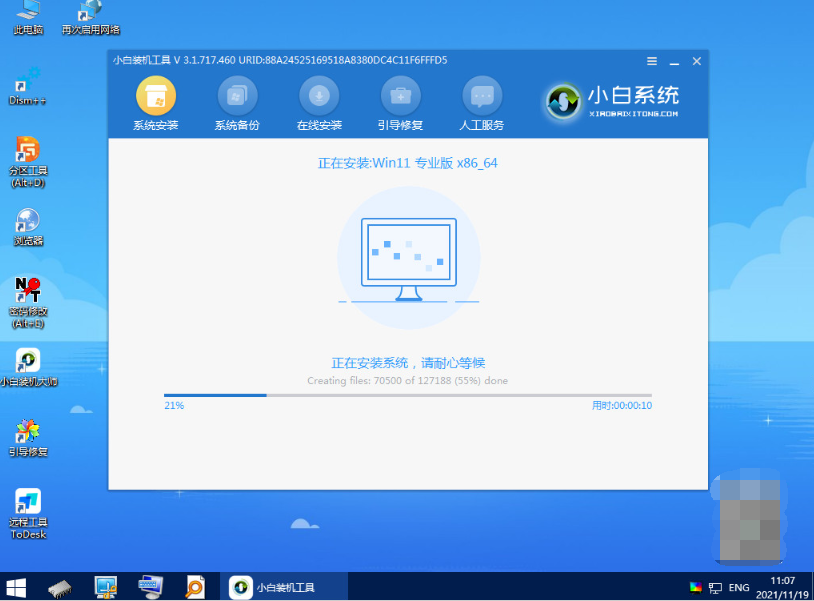
7、提示安装完成后,选择重启电脑。
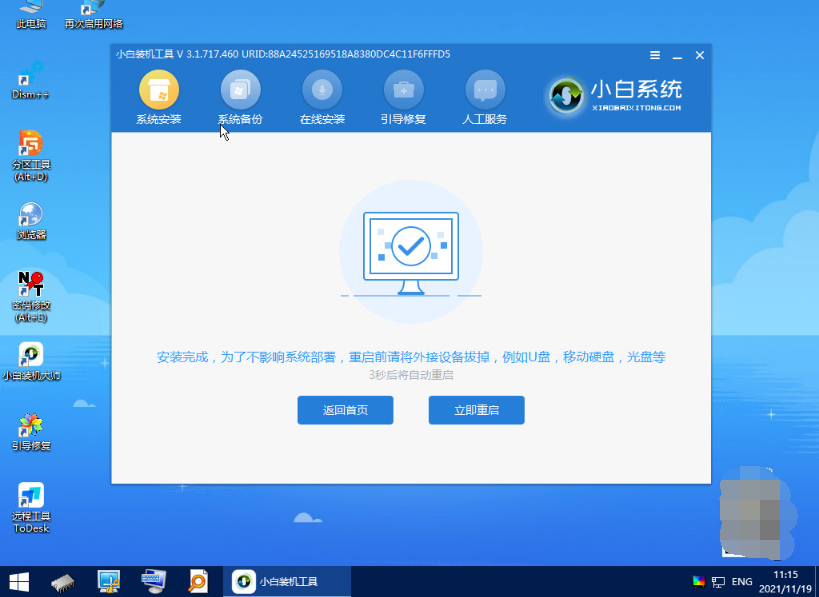
8、最后耐心等待进入到新的win11系统界面即表示安装完成。
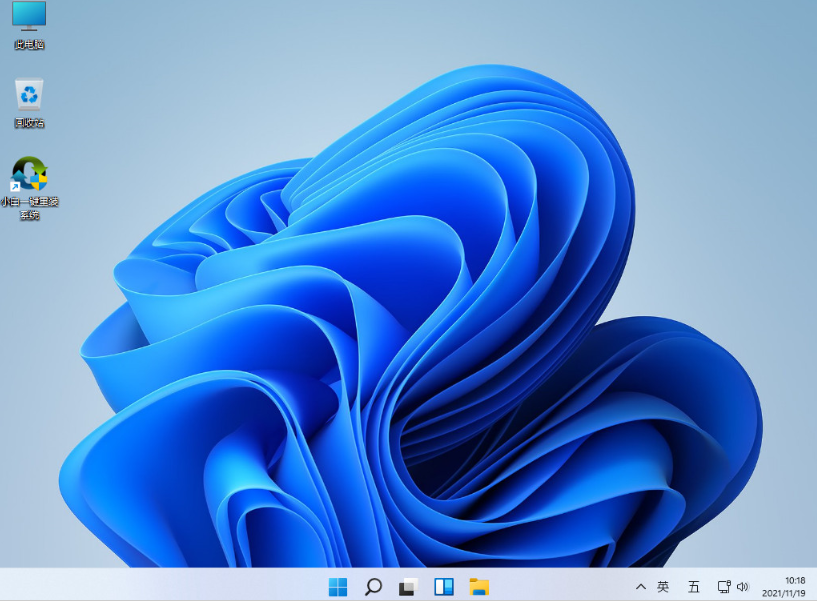
以上便是win11最低硬件要求不满足下,借助小白一键重装系统工具安装win11的方法,想体验win11的网友都可以参照该教程操作安装哦。
 有用
26
有用
26


 小白系统
小白系统


 1000
1000 1000
1000 1000
1000 1000
1000 1000
1000 1000
1000 1000
1000 1000
1000 1000
1000 0
0猜您喜欢
- 电脑如何用u盘重装系统win11..2022/08/01
- 小编教你华硕笔记本win11怎么分盘..2022/02/09
- 电脑系统怎么重装win11教程2022/08/24
- 电脑上win11现在能安装嘛2021/07/16
- win11专业工作站版怎么安装的教程..2022/03/20
- win11安装出现蓝屏页面2022/08/09
相关推荐
- 笔记本怎么重装系统win112022/06/12
- win11长截图qq的方法2022/12/27
- 参加win11内测的方法2022/10/18
- 小白系统官网下载win11安装的教程..2021/09/12
- win11电脑输入法不见了怎么办..2021/09/29
- 教你台式机怎么重装系统windows11..2022/08/15

















